Aby włączyć Menedżera urządzeń w systemie Windows, istnieje kilka prostych metod, które pozwolą Ci na szybki dostęp do narzędzia zarządzania sprzętem komputerowym. Menedżer urządzeń jest kluczowym elementem systemu, umożliwiającym aktualizację sterowników, rozwiązywanie problemów z urządzeniami oraz zarządzanie sprzętem. W tym artykule przedstawimy najpopularniejsze sposoby uruchamiania Menedżera urządzeń, dzięki czemu znajdziesz najbardziej odpowiednią metodę dla siebie.
Kluczowe wnioski:- Menedżer urządzeń można uruchomić na kilka sposobów, a każdy z nich jest szybki i intuicyjny.
- Najprostsze metody to kliknięcie prawym przyciskiem myszy na przycisk Start oraz użycie kombinacji klawiszy Windows + X.
- Wyszukiwanie w systemie to także wygodna opcja - wystarczy wpisać "Menedżer urządzeń" w pasku wyszukiwania.
- Dostęp do Menedżera urządzeń można uzyskać przez Panel sterowania oraz okno uruchamiania (Windows + R).
- PowerShell to kolejna zaawansowana metoda, która umożliwia otwarcie Menedżera urządzeń jako administrator.
Treść funkcji Menedżera urządzeń oraz jego roli w systemie Windows
Menedżer urządzeń to kluczowe narzędzie w systemie Windows, które umożliwia zarządzanie sprzętem podłączonym do komputera. Dzięki niemu można zaktualizować sterowniki, diagnozować problemy z urządzeniami oraz deinstalować niepotrzebne komponenty. Jego rola jest nieoceniona, szczególnie dla użytkowników, którzy często modyfikują lub aktualizują swoje systemy.
| Funkcja | Opis |
| Zarządzanie urządzeniami | Umożliwia monitorowanie i kontrolowanie wszystkich podłączonych urządzeń. |
| Aktualizacja sterowników | Pomaga w utrzymaniu najnowszych sterowników, co zapewnia optymalną wydajność. |
| Rozwiązywanie problemów | Diagonzuje i naprawia problemy związane z urządzeniami. |
Rodzaje urządzeń wspieranych przez Menedżera urządzeń
Menedżer urządzeń wspiera różnorodne urządzenia, w tym karty graficzne, urządzenia peryferyjne i stacje dokujące. Każde z tych urządzeń wymaga odpowiednich sterowników, aby działało poprawnie i wydajnie. Aktualność tych sterowników jest kluczowa, ponieważ przestarzałe sterowniki mogą prowadzić do problemów z wydajnością, a nawet do błędów systemowych.
Właściwe zarządzanie sterownikami to nie tylko kwestia optymalizacji wydajności, ale także bezpieczeństwa systemu. Nowe aktualizacje sterowników często zawierają poprawki bezpieczeństwa oraz usprawnienia techniczne. Dlatego regularne sprawdzanie stanu urządzeń w Menedżerze urządzeń powinno być rutyną każdego użytkownika.
Czytaj więcej: Procent baterii na iPhone 11: szybki sposób na włączenie wskaźnika
Metody uruchamiania Menedżera urządzeń
Kliknięcie prawym przyciskiem myszy na przycisk Start
Jedną z najprostszych metod, aby włączyć Menedżera urządzeń, jest kliknięcie prawym przyciskiem myszy na przycisk Start. To szybka metoda, którą można zastosować w każdej sytuacji, gdy potrzebujesz dostępu do tego narzędzia. Wybierz opcję „Menedżer urządzeń” z wyświetlonego menu.
- Kliknij prawym przyciskiem myszy na przycisk Start.
- Wybierz „Menedżer urządzeń” z rozwijanego menu.
Użycie kombinacji klawiszy Windows + X
Inną szybką metodą jest użycie kombinacji klawiszy Windows + X. To rozwiązanie jest idealne dla użytkowników, którzy preferują skróty klawiszowe. Po naciśnięciu tych klawiszy pojawi się menu, z którego możesz wybrać „Menedżer urządzeń”.
- Naciśnij klawisze Windows + X jednocześnie.
- Wybierz „Menedżer urządzeń” z listy opcji.
Wyszukiwanie w systemie
Kolejną metodą na to, jak włączyć Menedżer urządzeń, jest skorzystanie z funkcji wyszukiwania. Wpisz „Menedżer urządzeń” w pasku wyszukiwania obok przycisku Start, a system szybko pokaże odpowiednią opcję. To bardzo intuicyjny sposób, który działa we wszystkich wersjach Windows.
- Wpisz „Menedżer urządzeń” w polu wyszukiwania.
- Naciśnij Enter lub wybierz odpowiednią opcję z listy wyników.
Dostęp przez Panel sterowania
Aby włączyć Menedżera urządzeń przez Panel sterowania, otwórz go i przejdź do sekcji „System i zabezpieczenia”. Ta metoda jest przydatna, jeśli wolisz klasyczny interfejs Windows. Znajdziesz tam odnośnik do Menedżera urządzeń w zakładce „System”.
| Krok | Opis |
| 1 | Otwórz Panel sterowania. |
| 2 | Przejdź do „System i zabezpieczenia”. |
| 3 | Kliknij „System” i znajdź link do „Menedżera urządzeń”. |
Użycie okna uruchamiania (Windows + R)
Menedżera urządzeń można także uruchomić przez okno uruchamiania. Wystarczy nacisnąć klawisze Windows + R, a następnie wpisać `devmgmt.msc`. To szybkie rozwiązanie, które działa we wszystkich wersjach Windows i pozwala na natychmiastowe otwarcie Menedżera urządzeń.
- Naciśnij Windows + R.
- Wpisz `devmgmt.msc` i naciśnij Enter.
Otwarcie przez PowerShell
Możesz również otworzyć Menedżera urządzeń z poziomu PowerShell. Otwórz PowerShell jako administrator i wpisz `devmgmt.msc`, co pozwoli Ci na zarządzanie sprzętem z linii poleceń. To metoda dla bardziej zaawansowanych użytkowników, którzy chcą korzystać z terminala.
- Otwórz PowerShell jako administrator.
- Wpisz `devmgmt.msc` i naciśnij Enter.
Kiedy warto używać Menedżera urządzeń?
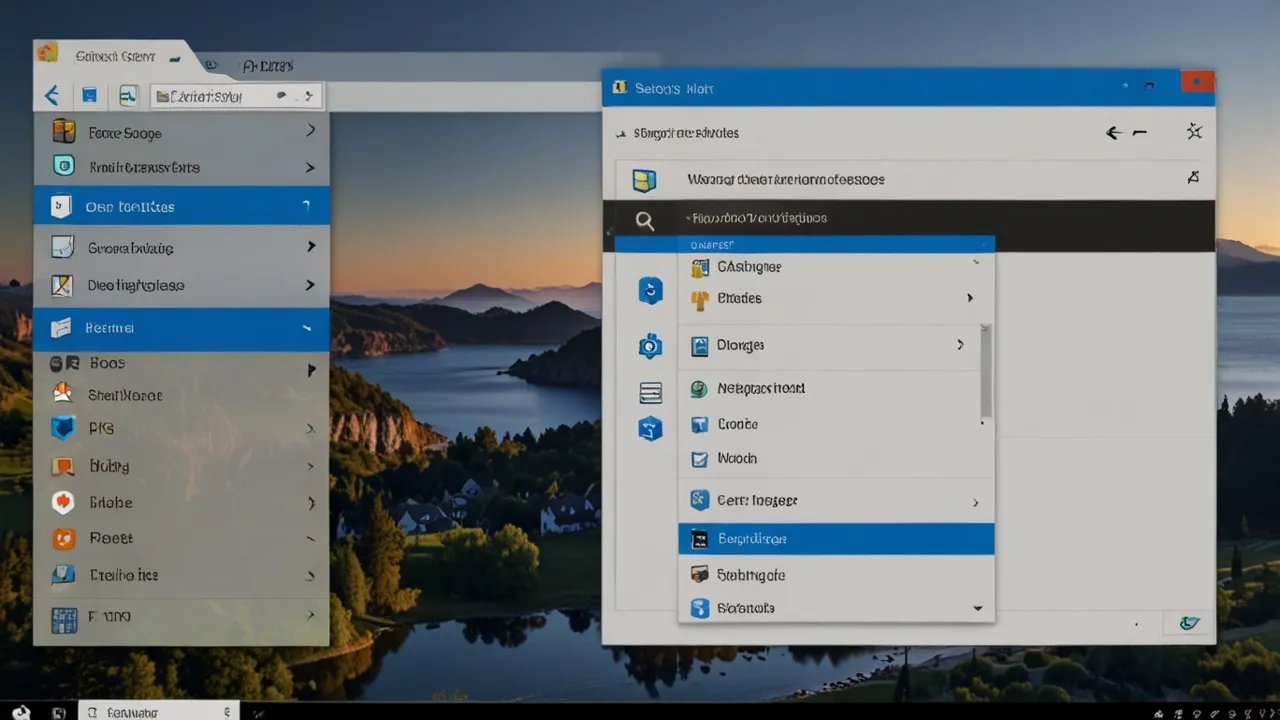
Warto regularnie korzystać z Menedżera urządzeń w różnych sytuacjach. Umożliwia on aktualizację sterowników, co jest kluczowe dla prawidłowego działania sprzętu. Pomaga również w diagnozowaniu i rozwiązywaniu problemów z urządzeniami, co jest niezwykle istotne w codziennej pracy na komputerze. Użytkownicy mogą również deinstalować urządzenia, które nie są już potrzebne, co pozwala na lepsze zarządzanie sprzętem.
- Aktualizacja sterowników.
- Rozwiązywanie problemów z urządzeniami.
- Deinstalacja niepotrzebnych komponentów.
- Monitorowanie stanu sprzętu.
Wskazówki dotyczące rozwiązywania problemów z urządzeniami
Kiedy pojawiają się problemy z urządzeniami, Menedżer urządzeń jest pierwszym krokiem, który należy podjąć. Możesz sprawdzić status urządzenia, które może być oznaczone błędami. Często wystarczy zaktualizować sterownik lub ponownie uruchomić urządzenie, aby rozwiązać problem. Pamiętaj, że dobrze jest mieć najnowsze sterowniki oraz aktualizacje systemowe, aby uniknąć wielu typowych błędów.
Zrzuty ekranu i ilustracje
Wizualizacje mogą znacznie ułatwić korzystanie z Menedżera urządzeń. Zrzuty ekranu pokazujące poszczególne kroki uruchamiania narzędzia mogą być pomocne dla użytkowników, którzy wolą uczyć się wizualnie. Zastanów się nad dodaniem zrzutów ekranu w miejscach, gdzie opisujesz konkretne metody dostępu.
- Dodaj zrzuty ekranu przy opisie metod uruchamiania.
- Ilustracje mogą pomóc efektywniej przedstawić kroki.
Podsumowanie kluczowych metod uruchamiania Menedżera urządzeń
Korzystanie z Menedżera urządzeń w systemie Windows jest niezwykle proste. Istnieje wiele metod, które umożliwiają szybkie uruchomienie tego narzędzia. Poniższa tabela podsumowuje najpopularniejsze sposoby oraz ich zalety, co pomoże Ci w łatwy sposób znaleźć odpowiednią metodę dla siebie.
| Metoda | Zalety |
| Prawy przycisk myszy na przycisk Start | Szybki dostęp w każdej sytuacji. |
| Kombinacja klawiszy Windows + X | Intuicyjna i wygodna dla użytkowników skrótów. |
| Wyszukiwanie w systemie | Prosta metoda dla każdego użytkownika. |
| Panel sterowania | Idealne dla osób lubiących klasyczny interfejs. |
| Okno uruchamiania (Windows + R) | Bezpośredni dostęp w każdej wersji Windows. |
| PowerShell | Metoda dla zaawansowanych użytkowników. |
Najważniejsze metody uruchamiania Menedżera urządzeń w Windows
Menedżer urządzeń to niezastąpione narzędzie w systemie Windows, które pozwala na efektywne zarządzanie podłączonym sprzętem. Dzięki różnym metodom uruchamiania, takim jak kliknięcie prawym przyciskiem myszy na przycisk Start, użycie kombinacji klawiszy Windows + X czy wyszukiwanie w systemie, dostęp do Menedżera urządzeń jest prosty i szybki. Użytkownicy mogą również skorzystać z Panelu sterowania, okna uruchamiania oraz PowerShell, aby z łatwością otworzyć to narzędzie i dokonać koniecznych aktualizacji lub rozwiązań problemów.
Regularne korzystanie z Menedżera urządzeń pozwala na bieżąco monitorować stan sprzętu, utrzymywać sterowniki w odpowiednim stanie oraz rozwiązywać pojawiające się problemy. Warto pamiętać, że aktualność sterowników jest kluczowa dla wydajności systemu i bezpieczeństwa. Ostatecznie, Menedżer urządzeń stanowi fundament zarządzania sprzętem komputerowym, co czyni go nieodzownym dla każdego użytkownika Windows.





